Top 6 Möglichkeiten zur Behebung eines Problems beim Analysieren des Paketfehlers auf Android
Verschiedenes / / July 07, 2022
Das Google Play Store on Android hat Millionen von Apps, die Sie herunterladen und auf Ihrem Smartphone verwenden können. Es kann jedoch immer noch Fälle geben, in denen Sie ein APK von einer externen Quelle installieren möchten. Es könnte mehrere Gründe geben, wie die Nichtverfügbarkeit der App in Ihrer Region, der Entwickler unterstützt sie nicht mehr oder sie ist nicht im Google Play Store aufgeführt.

Während Seitenladen einer APK ziemlich einfach ist, können Sie manchmal auf einige Probleme stoßen. Der häufigste Fehler ist „Beim Parsing des Pakets ist ein Problem aufgetreten“, nachdem Sie es auf Ihr Telefon geladen haben. Hier sind einige nützliche Lösungen, wenn dieses Problem bei der Installation einer App auf Ihrem Android-Telefon auftritt.
1. Aktivieren Sie die Installation von Apps aus Drittanbieterquellen
Die Berechtigung zum Installieren von Drittanbieter-Apps ist auf einem Android-Telefon deaktiviert. Dadurch soll verhindert werden, dass nicht autorisierte Apps installiert werden, und um sicherzustellen, dass andere Apps auf Ihrem Telefon keine Malware ohne Ihre Benachrichtigung installieren. Bevor Sie also eine APK-Datei installieren, müssen Sie diese Berechtigung aktivieren. Hier ist, wie es geht.
Schritt 1: Öffnen Sie die App „Einstellungen“ auf Ihrem Android-Telefon und navigieren Sie zum Abschnitt „Apps“.

Schritt 2: Tippen Sie auf die drei Punkte in der oberen rechten Ecke des Bildschirms.

Schritt 3: Wählen Sie nun Spezieller Zugriff.

Schritt 4: Scrollen Sie nach unten und wählen Sie Unbekannte Apps installieren.

Schritt 5: HSie finden eine Liste aller auf Ihrem Telefon installierten Apps. Aktivieren Sie den Umschalter neben der App, die Sie zum Installieren der APK-Datei verwenden werden.
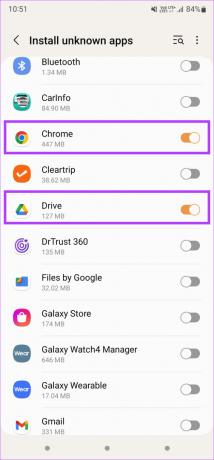
Wenn Sie beispielsweise das APK über Chrome herunterladen, aktivieren Sie den Schalter daneben. Wenn Sie das APK von Ihrem Computer auf Ihr Telefon kopiert haben und es über den Dateimanager installieren möchten, aktivieren Sie den Schalter nur neben dieser bestimmten App.
Schritt 6: Versuchen Sie, die APK-Datei zu installieren.
2. Stellen Sie sicher, dass Sie die richtige Version der App heruntergeladen haben
Tippen Sie beim Herunterladen von Apps aus dem Play Store auf die Schaltfläche Installieren. Ihr Telefon lädt die kompatible Version der App automatisch herunter und installiert sie auf Ihrem Telefon. Beim Herunterladen einer APK-Datei ist es leider nicht so einfach.
Es gibt mehrere Versionen einer APK-Datei für eine einzelne App, abhängig von mehreren Faktoren wie Ihrer CPU-Architektur, Android-Version, Bildschirmauflösung usw. Wenn Sie die falsche Version heruntergeladen haben, kann es zu einem Parsing-Problem kommen.

Stellen Sie also sicher, dass Sie sich alle verfügbaren Versionen der APK auf einer zuverlässigen Website wie z APKSpiegel bevor Sie es herunterladen. Eine andere Sache, die Sie beachten sollten, ist, dass einige Apps oft im XAPK-Format anstelle Ihrer Standard-APK vorliegen. Sehen Sie sich unseren Leitfaden an So installieren Sie XAPK-Dateien auf Android für Anweisungen zum Umgang mit solchen Dateien.
3. Laden Sie die APK von einer anderen Quelle herunter
Wenn die von Ihnen heruntergeladene APK-Datei nativ beschädigt ist, gibt Ihr Telefon einen Parsing-Fehler aus. Dies kann passieren, wenn die Quelle, von der Sie die APK-Datei herunterladen, nicht bekannt ist oder eine unvollständige Version der APK hochgeladen wurde. Suchen Sie nach der APK-Datei von einer alternativen Quelle und installieren Sie diese Version.
Sie können auch versuchen, die APK-Datei erneut von derselben Quelle herunterzuladen. Manchmal würde eine intermittierende Internetverbindung bedeuten, dass die Datei nicht vollständig auf Ihr Telefon heruntergeladen wurde, was zu dem Fehler „Problem beim Parsen des Pakets“ führte.
4. Aktualisieren Sie Ihr Telefon auf die neueste Version von Android
Einige neuere Apps sind nur mit neueren Versionen von Android kompatibel. Wenn Sie also versuchen, eine App zu installieren, die nur mit einer bestimmten Android-Version und höher kompatibel ist, erhalten Sie einen Parsing-Fehler.

Das Aktualisieren Ihres Telefons auf die neueste Version von Android könnte das Problem lösen.
5. Deinstallieren Sie jede Antivirus-App von Ihrem Smartphone
Irgendein Antivirus-App auf einem Android-Gerät ist überflüssig. Es verbraucht hauptsächlich Ressourcen im Hintergrund und verlangsamt Ihr Telefon. Außerdem kann es zu Problemen beim Herunterladen und Installieren von Drittanbieter-Apps auf Ihrem Gerät kommen.
Wenn Sie eine Antiviren-App auf Ihrem Smartphone verwenden, empfehlen wir, diese zu deinstallieren, um die Installation Ihrer APK-Datei zu ermöglichen.
6. Finden Sie eine Alternative zur App im Play Store
Wir wissen, dass diese Lösung möglicherweise keinen Sinn macht, aber wenn keine der oben genannten Lösungen funktioniert, könnte dies eine praktikable Option sein. Ähnliche Apps aus dem Google Play Store sind einfacher zu installieren.

Suchen Sie im Play Store nach der App, die Sie installieren wollten, und Sie sehen alternative Empfehlungen. Installieren Sie diejenige, die der ursprünglichen App am nächsten erscheint. Wenn Sie bei der Installation von Apps über diese Route auf Probleme stoßen, sehen Sie sich die an beste Möglichkeiten, Apps zu reparieren, die nicht auf Android installiert werden.
Installieren Sie Ihre Lieblings-Apps
Seien Sie nicht enttäuscht, wenn Sie beim Installieren einer App zum ersten Mal einen Parsing-Fehler sehen. Befolgen Sie einfach die Anweisungen korrekt, und Sie können Ihre Lieblings-Apps problemlos von Drittanbietern installieren. Stellen Sie sicher, dass Sie Apps von renommierten Quellen und Entwicklern herunterladen, um Ihre Daten zu schützen.
Zuletzt aktualisiert am 07. Juli 2022
Der obige Artikel kann Affiliate-Links enthalten, die Guiding Tech unterstützen. Dies beeinträchtigt jedoch nicht unsere redaktionelle Integrität. Die Inhalte bleiben unvoreingenommen und authentisch.



